Les 10 meilleures applications Galaxy Watch pour 2021
La Galaxy Watch est l'une des montres intelligentes les plus polyvalentes du marché. Une grande partie de cela est la collection croissante d'applications disponibles dans le magasin Galaxy.
Que votre passion soit le fitness, la domotique ou la productivité; il y a une application pour vous.
Les applications Galaxy Watch suivantes transformeront votre montre d'une simple montre numérique en un outil fonctionnel que vous utiliserez tous les jours.
Ces applications sont compatibles avec la Galaxy Watch, la Galaxy Watch Active, la Galaxy Fit, la Gear S3, la Gear S2 et la Gear Sport.
01
de 11

Ce que nous aimons
Reporting à distance efficace.
Outil de cartographie intégré.
Enregistrez l'exercice sur votre compte.
Ce que nous n'aimons pas
De nombreuses fonctionnalités nécessitent un accès Internet.
Peut vider la batterie de la montre.
Peut ne pas durer toute votre course.
Map My Run est proposé en tant qu'application autonome par Under Armour. C'est une application utile pour suivre et enregistrer vos sessions de course, avec très peu d'effort.
Avec une montre Galaxy, vous pouvez installer l'application Map My Run sur votre montre et laisser votre téléphone dans la voiture pendant que vous partez courir. Pour utiliser l'application sur votre téléphone pour enregistrer une course, vous devez activer Emplacement dans les paramètres de votre montre.
Une fois que vous l'avez fait, vous pouvez démarrer la course à partir de votre montre et elle enregistrera:
- Distance
- Calories brûlées
- Allure (y compris max et moyenne)
- Durée
- Fréquence cardiaque (y compris la moyenne)
- Allure max
- Emplacement et chemin de la course
Une fois que vous revenez à l'endroit où vous avez laissé votre téléphone, vous pouvez enregistrer la session de course enregistrée sur votre téléphone, puis sur votre compte Cloud Map My Run.
02
de 11
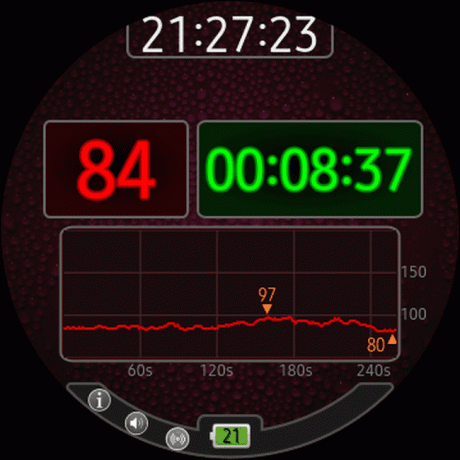
Ce que nous aimons
Surveillance précise de la fréquence cardiaque.
Enregistre l'historique de la fréquence cardiaque.
Graphique de fréquence cardiaque esthétique.
Ce que nous n'aimons pas
Journal de fréquence cardiaque très court.
Application simple avec un seul objectif.
Pas 100% médicalement précis.
Il existe un certain nombre d'applications de surveillance de la fréquence cardiaque disponibles pour la Galaxy Watch, mais l'une des meilleures est l'application Heart Rate Graphic.
C'est l'un des rares qui offre non seulement votre fréquence cardiaque active actuelle, mais aussi un journal de votre rythme cardiaque au cours des 240 dernières secondes (4 minutes).
L'application affiche votre fréquence cardiaque active et le temps total pendant lequel l'application a enregistré votre fréquence cardiaque. En dessous se trouve le graphique à l'échelle de l'écran qui affiche le journal de quatre minutes de votre fréquence cardiaque.
C'est un moyen utile de vous assurer que votre fréquence cardiaque reste dans une zone cible pendant vos entraînements.
03
de 11
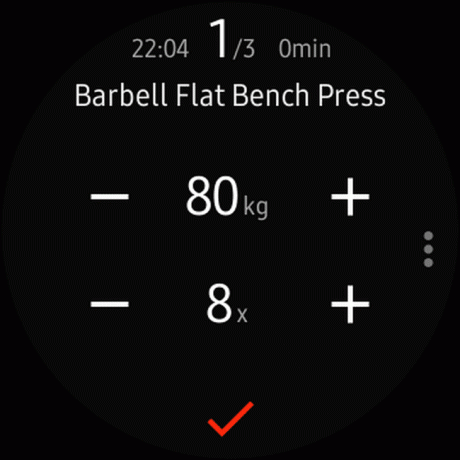
Ce que nous aimons
Enregistrement rapide de l'exercice.
Journal à long terme.
Minuterie intégrée.
Ce que nous n'aimons pas
Nombre limité d'exercices.
Difficile à utiliser pendant les entraînements.
Aucune option de site Web.
L'application pour smartphone GymRun est une excellente application à elle seule. Il vous permet d'enregistrer rapidement vos séances d'entraînement en salle de sport, quel que soit l'exercice.
L'application compagnon GymRun Workout Diary pour votre Galaxy Watch est un complément utile à l'application. Il vous permet de laisser votre téléphone dans votre sac de sport et vous pouvez enregistrer l'intégralité de votre entraînement directement sur votre montre.
L'écran principal propose trois familles d'exercices au choix:
- Poitrine et biceps
- Lat et triceps
- Jambes et Abdos
Lorsque vous appuyez sur l'un d'entre eux, vous pouvez faire glisser votre doigt sur l'écran de la montre pour faire défiler les exercices disponibles.
Une fois que vous avez choisi l'exercice, vous pouvez définir le poids et le nombre de répétitions que vous souhaitez faire. Réglez la durée par exercice, et la montre comptera le temps pendant que vous vous exercez et vibrera lorsque vous aurez terminé. Cette application n'est pas gratuite; cela coûte 4,99 $.
04
de 11

Ce que nous aimons
Journal de sommeil précis.
Des capteurs sensibles enregistrent chaque mouvement.
Identifie les problèmes de sommeil.
Ce que nous n'aimons pas
Peut vider la batterie de la montre.
Difficile de porter la montre pendant le sommeil.
Pas 100% médicalement précis.
Il n'est pas toujours facile de comprendre vos habitudes de sommeil et pourquoi vous ne dormez pas bien, mais l'application G'Night Sleep Smart peut vous aider.
Lancez simplement l'application avant d'aller vous coucher, réglez votre alarme et démarrez le moniteur de sommeil.
L'application affichera un graphique rapide lorsqu'elle commencera à surveiller votre activité et votre fréquence cardiaque. Lorsque vous vous endormez, le visage s'assombrit, mais la montre vous surveillera attentivement à la recherche de signes d'agitation ou de sommeil léger.
Au fil du temps, vous pouvez revoir vos habitudes de sommeil dans l'application. Cela vous aidera à évaluer les heures de coucher et de réveil qui entraînent le sommeil le plus profond.
05
de 11
Pour votre maison intelligente: TizMo (WeMo Control)
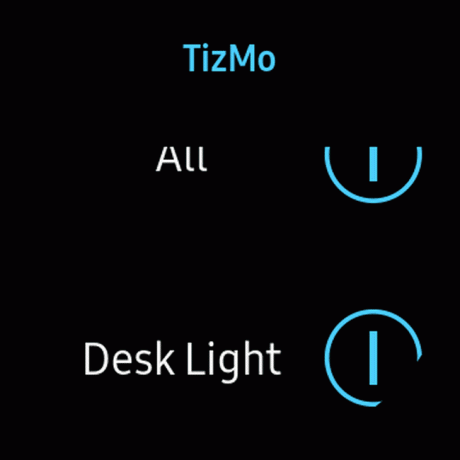
Ce que nous aimons
Contrôle pratique de la maison intelligente.
Prend en charge de nombreux appareils.
Interface facile à utiliser.
Ce que nous n'aimons pas
Le Wi-Fi peut vider la batterie de la montre.
Je ne prends pas en charge vos appareils.
Besoin d'être sur le même réseau Wi-Fi.
TizMo est une application utile si votre maison est chargée de nombreux appareils domestiques intelligents WeMo tels que des prises, des interrupteurs et des lumières. Les appareils WeMo se connectent directement à votre réseau sans fil plutôt que d'utiliser un concentrateur, il est donc très simple de s'y connecter avec une application.
L'application TizMo Galaxy Watch vous oblige à activer le Wi-Fi sur votre montre intelligente. Mais une fois que vous l'avez fait, le TizMo scanne votre réseau et identifie tous les appareils WeMo connectés que vous pouvez contrôler à partir de l'application.
Les contrôles sont très simples. Il vous suffit de faire glisser votre doigt vers le haut ou vers le bas pour trouver l'appareil WeMo, puis d'appuyer sur l'interrupteur pour allumer ou éteindre l'appareil.
06
de 11
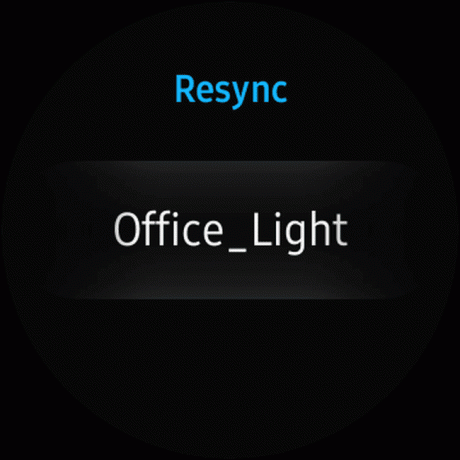
Ce que nous aimons
Application polyvalente.
S'intègre à de nombreux appareils domestiques intelligents.
À utiliser pour contrôler les services cloud.
Ce que nous n'aimons pas
Complexe à configurer.
Nécessite un compte IFTTT.
Pas idéal pour les utilisateurs novices.
Triggers est une application Galaxy Watch qui demande un peu plus d'efforts que d'autres applications à configurer, mais une fois que vous l'avez fait, vous pouvez contrôler beaucoup plus d'appareils dans votre maison que n'importe quelle autre application. Cela coûte 1,99 $, mais ça vaut bien le prix.
L'application Triggers vous permet de configurer votre montre afin que vous puissiez déclencher ce qu'on appelle un « webhook » dans le service IFTTT basé sur le Web. IFTTT est un site Web d'automatisation basé sur le cloud très simple qui vous permet de connecter de nombreux appareils et services que vous pouvez contrôler à distance via le service.
Une fois que vous avez configuré votre compte IFTTT gratuit, taper webhooks dans le champ de recherche, cliquez sur le Webhooks lien et configurez votre compte webhooks gratuit. Une fois que vous le faites, vous verrez un spécial URL avec un long code à la fin. Notez ce code.
Ensuite, configurez l'application IFTTT Triggers. Lorsque vous ouvrez l'application, cliquez sur l'icône de menu dans le coin supérieur droit et cliquez sur Définir la clé IFTTT. Dans cette zone, entrez le code long à partir de la fin de l'URL que vous avez enregistrée ci-dessus.
Vous êtes maintenant prêt à créer des déclencheurs dans IFTTT que vous pouvez déclencher avec votre Galaxy Watch!

Voici comment configurer les déclencheurs IFTTT à contrôler depuis votre montre:
- Dans IFTTT, cliquez sur Mes applets puis cliquez sur Nouvelle applet.
- Cliquer sur Cette, et tapez Webhooks dans le champ de recherche et cliquez sur le Webhooks relier.
- Cliquer sur Recevoir une demande Web.
- Donnez un nom à l'événement. Par exemple, pour allumer la lumière du bureau, nommez-la "Lumière du bureau".
- Cliquer sur Cette, puis recherchez le service que vous souhaitez déclencher. Si vous souhaitez déclencher un appareil WeMo, vous pouvez rechercher WeMo et choisissez le type d'appareil WeMo que vous souhaitez déclencher.
IFTTT est intégré à toute une famille d'appareils domestiques intelligents que vous pouvez configurer pour contrôler depuis votre montre. À l'aide d'un Webhook IFTTT intégré à l'application Trigger sur votre téléphone et votre montre, vous pouvez contrôler presque tout avec votre Galaxy Watch.
07
de 11

Ce que nous aimons
Application très utile.
Visualisez à distance n'importe quel endroit.
Prenez facilement des photos à distance.
Ce que nous n'aimons pas
Nécessite l'application appareil photo.
La version pro est chère.
Interface maladroite.
Une autre application Galaxy Watch très utile est l'application Wrist Camera. Cette application fonctionne en tandem avec l'application Wrist Camera. Cela coûte 3,99 $, mais compte tenu de la fonctionnalité, c'est une bonne affaire.
Une fois les deux applications installées, vous pouvez lancer l'application sur votre montre et voir la vue de la caméra sur votre téléphone.
C'est un moyen simple de contrôler à distance l'appareil photo de votre téléphone directement depuis votre montre. Configurez votre téléphone et prenez des photos de groupe où vous êtes inclus!
Vous pouvez installer la version gratuite juste pour voir comment cela fonctionne, mais pour continuer à l'utiliser en permanence, vous devrez acheter la version complète.
08
de 11

Ce que nous aimons
Ordre du jour facile à consulter.
Ajoutez rapidement de nouveaux événements.
Ne nécessite pas d'application téléphonique.
Ce que nous n'aimons pas
Fonctionnalités de calendrier limitées.
Difficile de saisir des événements sur la montre.
Difficile de lire les événements sur la montre.
L'application Calendrier fournie avec la Galaxy Watch est une nécessité absolue. Il se synchronise avec votre Google Agenda afin que vous puissiez avoir votre emploi du temps quotidien facilement à portée de main, même lorsque votre téléphone ne l'est pas.
Appuyez sur l'un des jours calendaires pour afficher l'agenda quotidien.
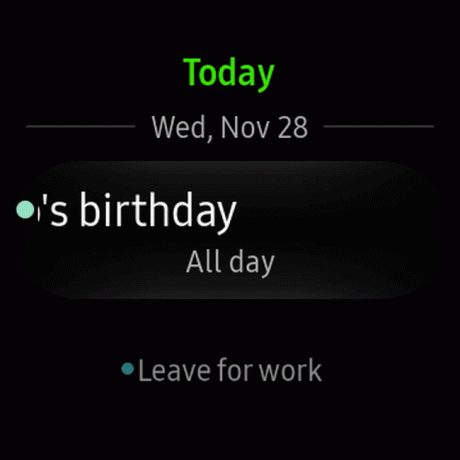
Vous pouvez faire défiler votre emploi du temps de haut en bas en faisant glisser votre doigt vers le haut ou vers le bas sur le cadran de la montre. Ensuite, vous pouvez appuyer sur l'événement pour afficher les détails.
09
de 11
Suivez votre temps: minuteur
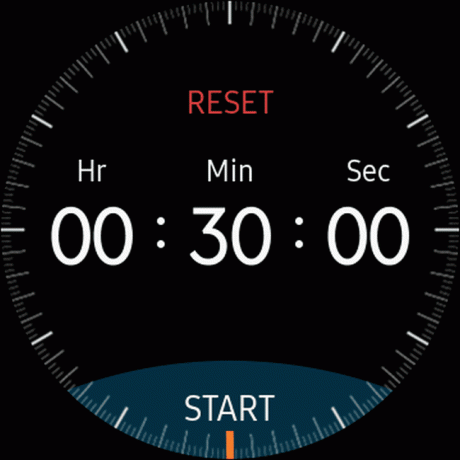
Ce que nous aimons
Simple à utiliser.
Minuterie pratique disponible à tout moment.
Beaucoup d'utilisations différentes.
Ce que nous n'aimons pas
Fonctionnalités limitées.
Graphismes très simples.
Aucun moyen de consigner les événements chronométrés.
Il y a plusieurs moments dans la journée où une minuterie peut être utile. Vous avez peut-être commandé une pizza et devez attendre 15 minutes avant de la récupérer. Ou peut-être que vous travaillez dur sur un projet et que vous devez vous souvenir d'une réunion en 20 minutes.
Quelle que soit la raison, il peut être très pratique d'appuyer sur votre montre et d'obtenir un rappel chaque fois que vous en avez besoin.
10
de 11
Ne jamais oublier: Gear Voice Memo

Ce que nous aimons
Très pratique.
L'audio évite les frappes maladroites.
Beaucoup d'utilisations différentes.
Ce que nous n'aimons pas
Les mémos occupent le stockage de la montre.
Aucun moyen de classer les mémos.
Impossible de décharger les mémos sur le téléphone.
Vous avez un mauvais souvenir? Vous n'avez pas à dépendre de votre mémoire défectueuse lorsque vous possédez une Galaxy Watch.
Avec l'application Voice Memo, vous pouvez appuyer sur un bouton d'enregistrement et enregistrer rapidement un mémo qui sera enregistré sur votre montre.
Chaque mémo est stocké dans une liste que vous pouvez parcourir pour le lire à nouveau plus tard. Enregistrez une liste d'épicerie à la maison que vous pouvez écouter au magasin. Ou enregistrez quelqu'un qui vous dit son adresse ou son numéro de téléphone afin que vous puissiez l'enregistrer plus tard lorsque vous en aurez le temps.
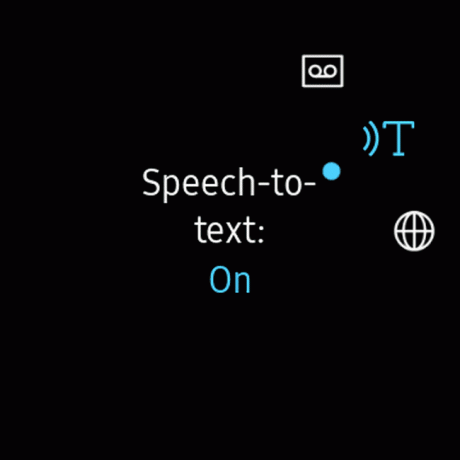
Si vous activez la fonction Speech-to-text, l'application convertira instantanément vos enregistrements en une note de texte que vous pourrez visualiser plus tard quand vous le souhaitez.
11
de 11
Instructions de conduite mains libres: navigation
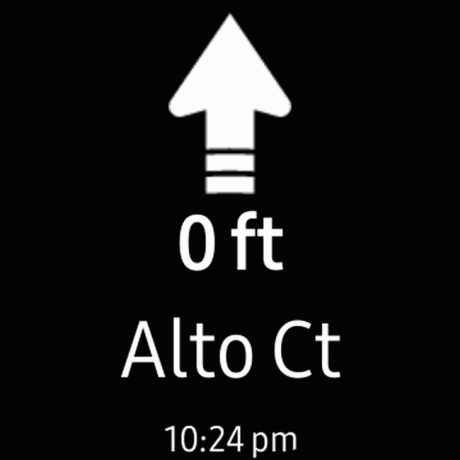
Ce que nous aimons
Extrêmement utile.
Ne vous perdez jamais.
Orientations précises.
Ce que nous n'aimons pas
Le mode GPS autonome épuise la batterie.
Instructions de navigation même en utilisant le téléphone.
Interface de montre maladroite.
L'application de navigation est probablement l'une des applications Galaxy Watch les plus utiles de toutes. C'est particulièrement utile lorsque vous vous promenez dans les rues de la ville et que vous avez besoin d'un moyen facile de naviguer vers un nouvel emplacement.
Il fonctionne de concert avec l'application Gear Navigator installée sur votre téléphone.
Comment ça fonctionne:
- Lancez l'application Navigator sur votre montre.
- Lancez Google Maps sur votre téléphone.
- Lancez la navigation sur Google Maps.
- Suivez les étapes de navigation sur votre montre.
Ceci est particulièrement utile lorsque vous utilisez le mode de navigation à pied dans Google Maps. Votre montre vous fournira des indications détaillées à chaque coin de rue.
